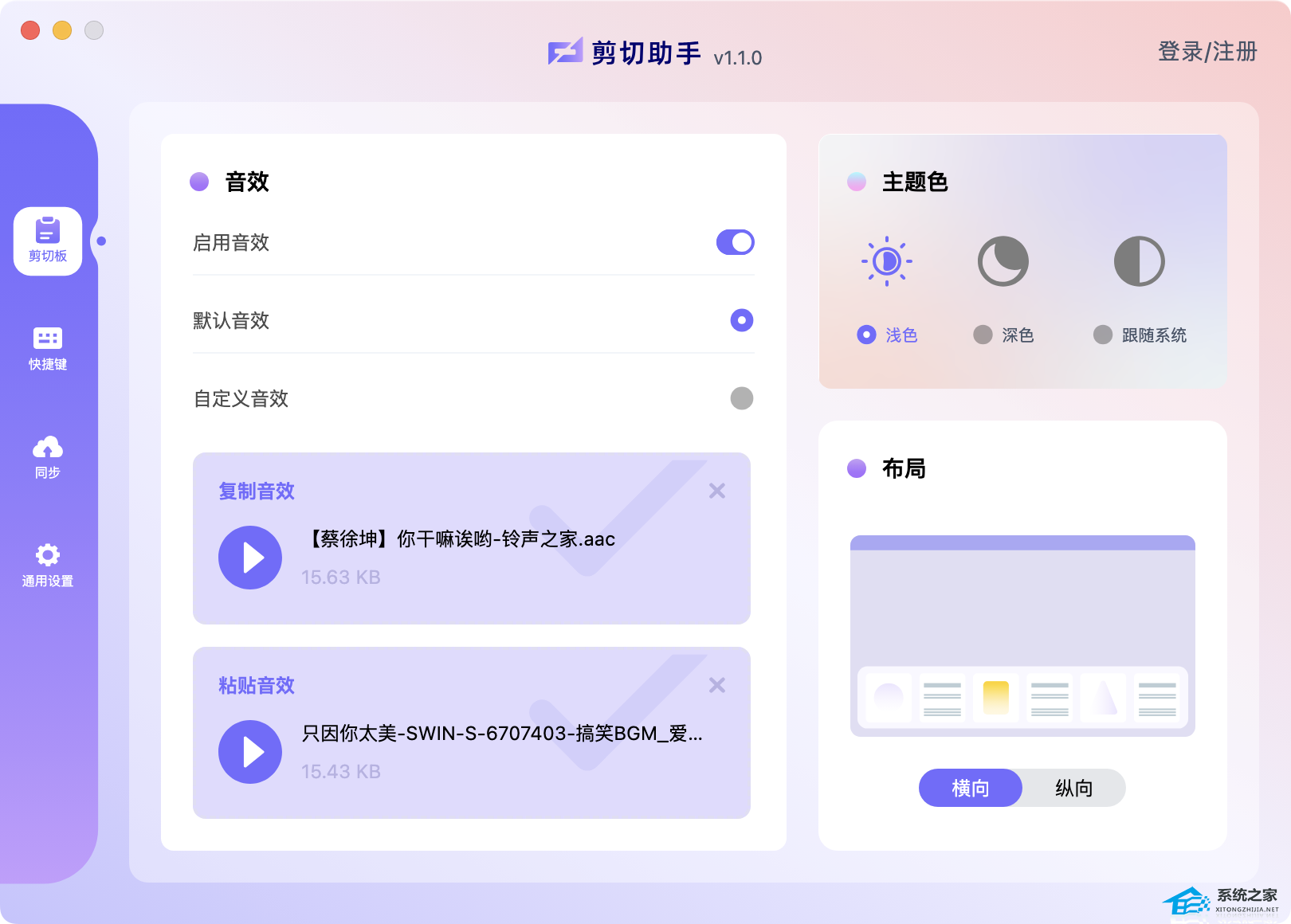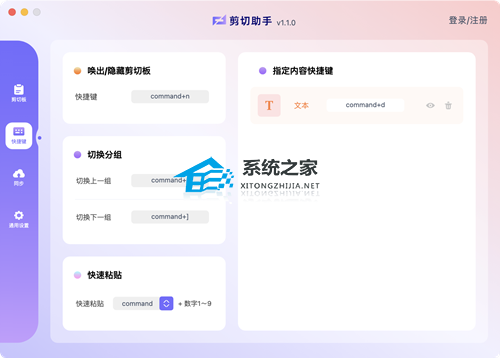剪切助手 V0.0.5 官方版
 无插件
无插件
 360 √
360 √
 腾讯 √
腾讯 √
 金山 √
金山 √
 瑞星 √
瑞星 √
剪切助手是个特别好用的复制粘贴工具,它长得好看又好使,可以在好多平台上用,而且你在不同的电脑之间切换的时候,剪切板上的东西都能及时更新,用起来特别方便。总之,剪切助手的功能强大,操作也简单,让你的剪切板管理变得更轻松啦!
软件介绍
偏好设置
横向纵向布局方式自由设置
自定义反馈音效
深色/浅色主题
云同步「更换设备数据不丢失」
深色/浅色主题
支持自定义快捷键
支持给指定内容设置快捷键
快捷键快速粘贴【1-9】条数据
快捷键快速切换分组内容
自定义唤出/隐藏快捷键
软件功能
1. 颜值天花板
我们精心设计了剪切助手的 UI 界面,可以说是同类软件中的颜值天花板,就是这么自信~
2. 高效搜索粘贴
剪切助手非常简单易用,只需要正常地按 Ctrl + C 进行复制,然后按快捷键(默认是 Ctrl + O)就可以唤起已复制内容面板。
3. 自定义快捷键
剪切助手还支持自定义快捷键,实现快速切换分组、粘贴最近复制的内容。
4. 极速分享内容
这是其他市面上的剪切板工具没有的创新功能,可以一键分享自己复制的内容。
5. 跨设备云同步
剪切助手提供了云同步功能,支持多台设备共享复制内容。
6. 其它功能
除了上述核心功能,我们还提供了很多比较细节的功能。
常见问题
如何唤出剪切板使用页面?
如果你已经安装好了软件,你可以点击菜单栏的图标来唤出剪切板使用页,同时你也可以通过快捷键 ctrl/command + o 打开使用页。
为什么我的软件打不开?
如果你使用快捷键打不开你的软件了,你可以将用户目录下的 .clipboard 文件夹删掉,再次重启软件即可。
如何设置唤出快捷键?
你可以右键菜单栏的图标,点击偏好设置,在快捷键中你可以找到对应的快捷键设置项。
快速粘贴是什么意思?
快速粘贴是我们提供的一个快捷功能,你可以通过默认的 ctrl/command +【1-9】粘贴剪切板的顺序上内容,比如我按下command/ctrl + 1,那么使用页的第一条内容就会被粘贴到应用中,【2-9】同理。
热门软件
Multisim13 V13.0 汉化版
百度网盘 V7.4.1.3 官方正式版
Steam V20.10.91.91 官方版
Quick Collage Pro(照片拼接软件) V3.4.0 Mac版
小颖歌词制作器 V1.0 绿色版
抖音采集工具 V2021 绿色版
2345看图王 V10.5.0.9364 官方正式版
Capture One21 V14.1.1 最新版
山丽防水墙单机版 官方版 V5.0
蓝山office V2021 最新版
装机必备 更多+
应用软件下载排行榜
Goodbye Greenscreen(AI智能背景抠像颜色键控AE插件) V1.0.1 官方版
2蓝山office V2021 最新版
3Custom Cursor(鼠标光标美化插件) V2.1.9 免费版
4Adobe Premiere Pro CC 2019 V13.1.5.47 免安装版
5QQ浏览器 V13.6.6321.400 官方版
6Recovery Toolbox for PowerPoint V2.3.0.0 多国语言安装版
7秒书 V4.1.6 官方安装版
8Quickchm(CHM编排软件) V7.7.7 绿色免费版
9Microsoft Mathematics(微软数学软件) V4.71.1015.0 中文版
10Advanced Installer(安装包制作工具) V18.4 中文免费版
电脑软件专题 更多+